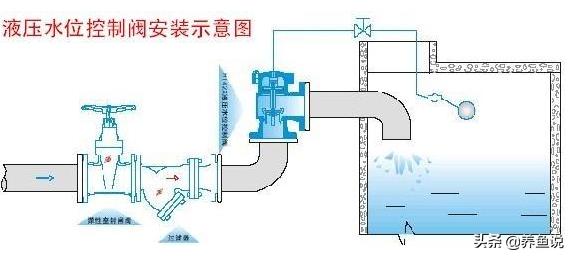win7旗舰版光驱不读盘(光驱不读盘怎么解决)
当您将光盘插入CD/DVD光驱中,光盘无法执行或播放,请尝试以下解决办法。
1. 确认是否为光盘导致问题
1-1. 清洁光盘并检查光盘是否有毁损: 使用光盘清洁剂或是无绒布来清洁光盘上的灰尘或污垢。如果光盘表面毁损严重,请尝试更换光盘确认。
1-2. 确认光驱可支持的光盘类型: 参考使用手册说明并确认您使用的光盘类型是否有支持。

1-3. 确认您的计算机是否有安装相对应的光盘播放软件。
2. 在设备管理器中重新安装驱动程序
2-1. 在Windows搜寻栏输入[设备管理器]①,然后点选[打开]②。

2-2. 卸载光驱的驱动程序。点击[DVD/CD-ROM 光驱]装置类型旁边的三角形③。于[您的光驱名称]点击鼠标右键④,并点选[卸载设备]⑤。

2-3. 点选[卸载]⑥。

2-4. 重新启动计算机。将计算机重新启动后,系统将会自动安装驱动程序。确认光盘是否可被读取。
3. 使用硬件与装置疑难解答员
3-1. 在Windows搜寻栏输入[疑难解答设置]①,然后点选[打开]②。

3-2. 在疑难解答窗口中,选取[视频播放]③并点击[运行疑难解答]④。

3-3. 依照画面上的提示并尝试解决问题,如果使用疑难解答员后仍然无法侦测光驱,请继续下一个步骤。
4. 透过系统还原点还原系统
如果您先前已有建立系统还原点、或是系统建立的自动还原点,尝试将系统还原至距离最近一次正常启动时的还原点。
5. 系统还原。
,免责声明:本文仅代表文章作者的个人观点,与本站无关。其原创性、真实性以及文中陈述文字和内容未经本站证实,对本文以及其中全部或者部分内容文字的真实性、完整性和原创性本站不作任何保证或承诺,请读者仅作参考,并自行核实相关内容。文章投诉邮箱:anhduc.ph@yahoo.com